Một vóc dáng với đôi chân dài và thon gọn luôn là ước mơ của nhiều phụ nữ. Tuy nhiên, không phải lúc nào bức ảnh của bạn cũng thể hiện đúng vẻ đẹp của đôi chân như bạn mong muốn. Đừng lo lắng, với sự giúp đỡ của công nghệ, bạn có thể sửa chữa những điểm nhỏ này chỉ bằng vài thao tác đơn giản trong Photoshop. Dưới đây là hướng dẫn chi tiết của Công Ty Quảng Cáo Marketing Online Limoseo về cách kéo dài chân trong Photoshop một cách dễ dàng và hiệu quả.
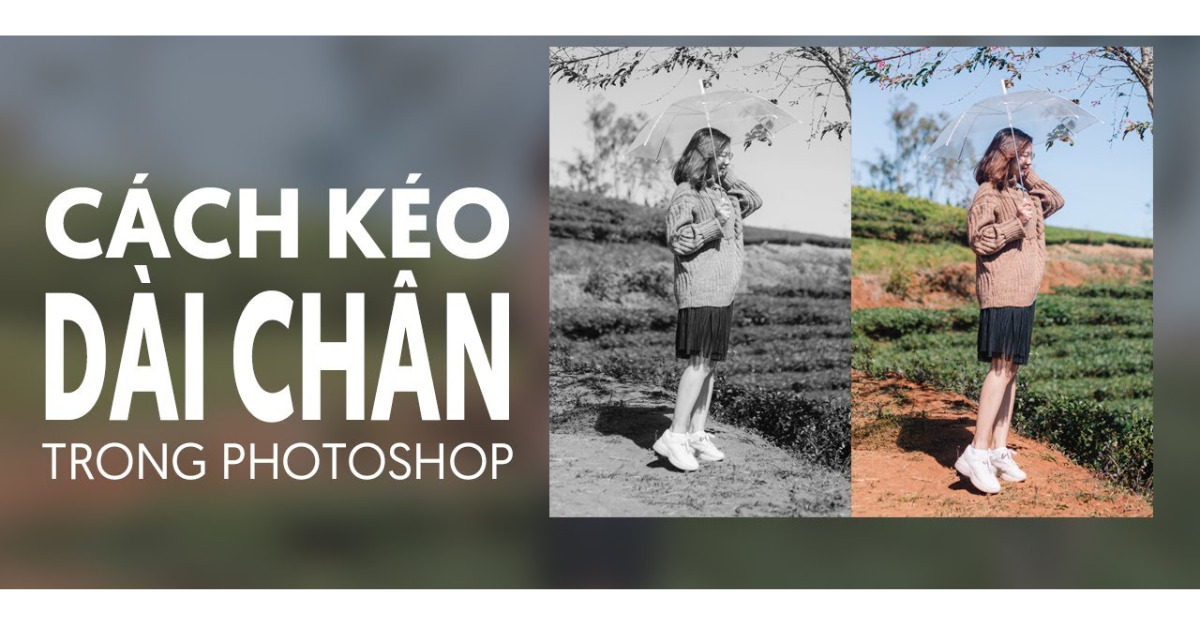
MỤC LỤC
1. Hướng dẫn kéo dài chân trong Photoshop
Trong Photoshop, có ba công cụ chính giúp bạn điều chỉnh kích thước và hình dạng của chân: Free Transform, Puppet Warp, và Selection Tool. Mỗi công cụ này sẽ giúp bạn đạt được kết quả như mong muốn.
1.1 Cách kéo dài chân trong Photoshop bằng Free Transform Tool
- Bước 1: Mở Photoshop và chọn ảnh cần chỉnh sửa bằng cách vào File > Open.
- Bước 2: Nhân đôi layer ảnh bằng cách kéo layer ảnh vào biểu tượng New Layer.
- Bước 3: Sử dụng công cụ Rectangular Marquee Tool (phím tắt M) để chọn vùng cần kéo dài từ phần chân trở xuống.
- Bước 4: Nhấn Ctrl + J để tạo một layer mới từ vùng chọn. Đặt tên layer là “chân” để dễ nhận biết.
- Bước 5: Chọn layer “chân”, sau đó chọn Edit > Free Transform hoặc sử dụng tổ hợp phím Ctrl + T.
- Bước 6: Kéo một cách cẩn thận, giữ phím Shift để giữ tỷ lệ và tạo ra độ dài chân mong muốn.
Lưu ý: Hãy kéo chân ở mức độ phù hợp để tránh tạo ra hình ảnh không tự nhiên. - Bước 7: Khi bạn đạt được kết quả mong muốn, nhấn Enter để hoàn tất.
Với những bước đơn giản này, bạn có thể tạo ra những bức ảnh với đôi chân dài và quyến rũ. Hãy thử nghiệm và tận dụng sự linh hoạt của Photoshop để tạo ra những tác phẩm nghệ thuật độc đáo của riêng bạn!
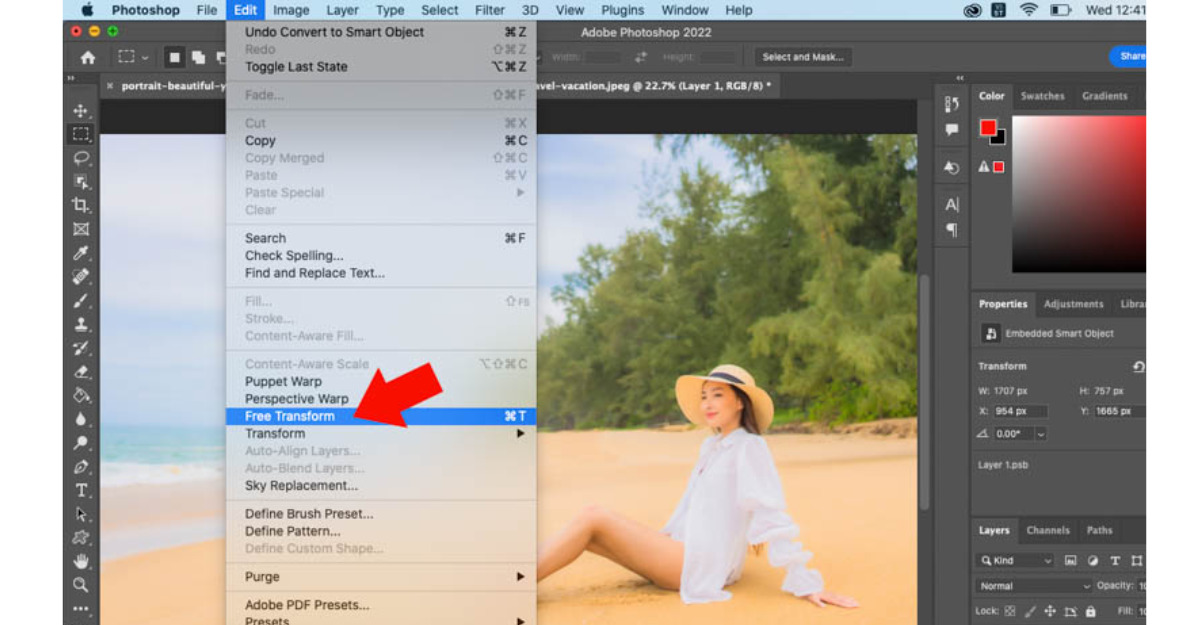
1.2 Cách kéo dài chân trong Photoshop bằng Puppet Warp Tool
Puppet Warp là một công cụ tiên tiến trong Photoshop, cho phép bạn điều chỉnh hình dạng của các đối tượng theo ý muốn bằng cách tạo và điều chỉnh các điểm neo. Dưới đây là cách kéo dài chân một cách tự nhiên bằng Photoshop:
- Bước 1: Bắt đầu bằng việc mở ảnh cần chỉnh sửa trong Photoshop.
- Bước 2: Sử dụng công cụ Lasso Tool (L) để tạo một vùng chọn bao gồm phần chân của người mẫu.
- Bước 3: Nhấn Ctrl+J để tạo một layer mới từ vùng chọn. Chuột phải vào layer mới và chọn Convert to Smart Object để thay đổi kích thước mà không làm mất chất lượng hình ảnh.
- Bước 4: Chọn layer mới và nhấn Edit > Puppet Warp để kích hoạt công cụ Puppet Warp.
- Bước 5: Tạo các điểm neo trên phần chân, đặc biệt tại các khớp như háng, đầu gối và mắt cá. Hãy tạo ít nhất hai điểm neo ở phía trên và dưới của vùng chọn.
- Bước 6: Kéo các điểm neo ở phía trên lên cao hơn để tạo ra chiều dài chân mong muốn. Bạn có thể giữ Alt để xoay các điểm neo hoặc Ctrl để di chuyển toàn bộ vùng chọn.
- Bước 7: Khi bạn đã đạt được kết quả mong muốn, nhấn Enter để xác nhận. Sử dụng công cụ Eraser Tool (E) hoặc Layer Mask để loại bỏ các phần không mong muốn hoặc không tự nhiên.
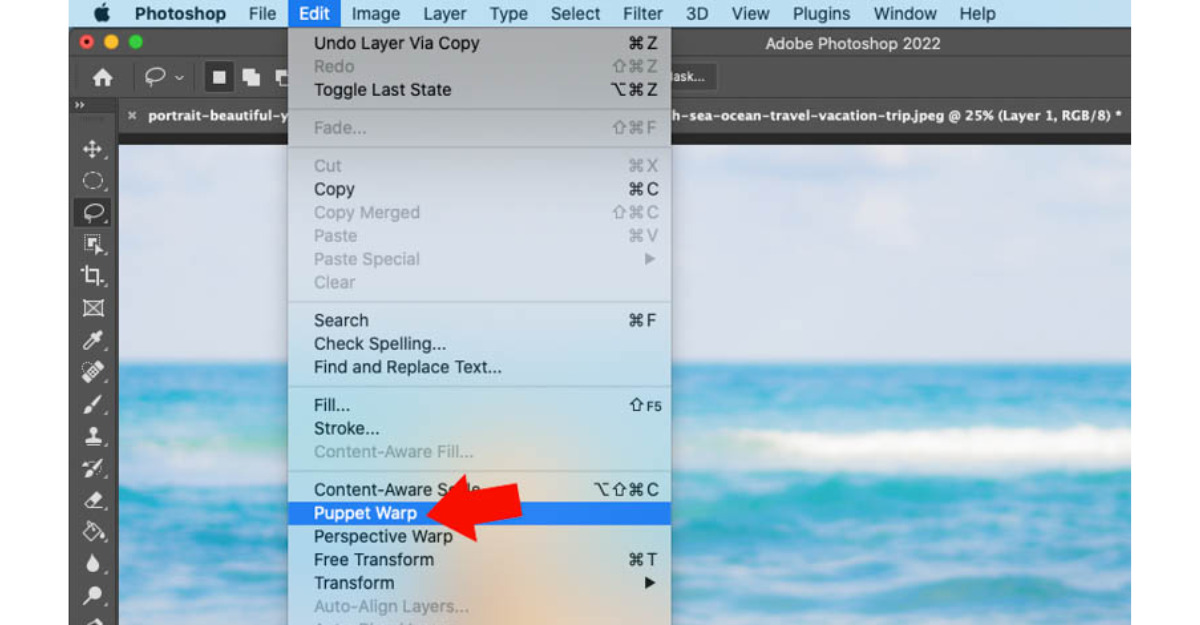
1.3 Cách kéo dài chân trong Photoshop bằng Selection Tool
Selection Tool là một nhóm công cụ trong Photoshop, giúp bạn tạo các vùng chọn có hình dạng đa dạng. Dưới đây là cách kéo dài chân một cách tự nhiên bằng các công cụ này:
- Bước 1: Bắt đầu bằng cách mở ảnh cần chỉnh sửa trong Photoshop.
- Bước 2: Chọn công cụ Selection Tool, nhấn và giữ phím Shift để chọn phần từ mép dưới ảnh đến mắt cá chân, bao gồm cả gót chân.
- Bước 3: Nhấn Ctrl+J để tạo một layer mới từ vùng chọn.
- Bước 4: Để khoanh vùng chọn theo hình dạng của lớp, nhấn giữ Ctrl, nhấp vào hình thu nhỏ của Layer 1.
- Bước 5: Để lấy phần giữa của bức ảnh bạn cần, nhấn tổ hợp phím Ctrl + Shift + I. Chuyển đến lớp “Background” ban đầu và nhấn Ctrl + J, sao chép vùng chọn sang một lớp mới.
- Bước 6: Tắt hiển thị của tất cả các lớp trong bảng điều khiển, trừ layer 1 và 3. Chọn layer 3 và nhấn Ctrl + T (Free Transform). Sử dụng con trỏ giữ đường viền trên của layer, nhẹ nhàng kéo nó lên trên, dừng lại khi tỷ lệ đạt 105%.
- Bước 7: Nhấn Enter và bật hiển thị của Layer 2. Sử dụng các phím con trỏ, di chuyển lớp này lên trên, điều chỉnh ranh giới của các lớp để có được hình ảnh hoàn hảo.
- Bước 8: Trong bảng điều khiển Layer, chọn bốn lớp trên cùng và nhấn tổ hợp phím Ctrl + E để hợp nhất layer trong Photoshop.
2. Một số lưu ý quan trọng khi kéo dài chân bằng Photoshop
Khi bạn thực hiện việc kéo dài chân trong Photoshop, có vài điều cần lưu ý để đảm bảo kết quả tự nhiên và hài hòa:
2.1 Giữ nguyên thứ tự và vị trí của các phần tử
Trong quá trình chỉnh sửa, hãy đảm bảo rằng các yếu tố khác trong bức ảnh không bị biến dạng hoặc di chuyển cùng chân. Phần chân nên được tách riêng và bạn có thể sử dụng công cụ Content-Aware Fill hoặc Clone Stamp Tool để điền vào các khu vực trống sau khi kéo dài chân.
2.2 Tránh thay đổi đột ngột
Hạn chế việc thay đổi độ dài của chân quá nhiều để tránh tạo ra ấn tượng không tự nhiên. Kéo dài chân từ từ và đều đặn, tránh việc chỉnh sửa quá nhanh, điều này giúp kết quả trở nên tự nhiên hơn.
2.3 Thực hiện cẩn thận và tận dụng công cụ
Khi bạn kéo dài chân, hãy dành thời gian để chỉnh sửa cẩn thận. Sử dụng các công cụ như Zoom Tool (Z) hoặc Hand Tool (H) để phóng to hoặc di chuyển ảnh, giúp bạn nhìn rõ hơn các chi tiết và dễ dàng sửa chữa các lỗi nhỏ.
2.4 Kiểm tra kỹ lưỡng trước khi lưu
Sau khi hoàn tất quá trình chỉnh sửa, hãy kiểm tra kỹ lưỡng kết quả. So sánh ảnh gốc và ảnh đã chỉnh sửa để đánh giá hiệu quả của việc kéo dài chân. Nếu bạn hài lòng với kết quả, hãy lưu lại ảnh mới.
Đây là những lưu ý quan trọng giúp bạn có những bức ảnh tự nhiên với đôi chân dài và quyến rũ.
Công Ty Quảng Cáo Marketing Online Limoseo hy vọng những gợi ý này sẽ giúp bạn biết cách kéo dài chân trong Photoshop. Nếu bạn có bất kỳ câu hỏi hoặc ý kiến nào, đừng ngần ngại để lại bình luận dưới đây. Nếu bạn muốn học thêm về Photoshop và nâng cao kỹ năng của mình, hãy theo dõi thêm nhiều bài viết mới của Limoseo nhé.

